Toto je kompletní průvodce, jak používat CapCut, od základních až po pokročilé dovednosti úpravy videa, najdete zde vše, co o CapCutu potřebujete.
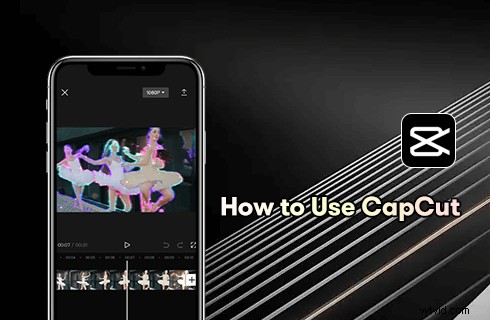
Jak používat CapCut v roce 2022
Když mluvíme o nejlepší aplikaci pro úpravu videa v posledních letech, určitě je na stole editor videa CapCut. CapCut je jako all-in-one video editor pro mobilní telefony Android a iOS v poslední době populárnější než kdy dříve.
Tato stránka je dokonalým průvodcem, jak používat CapCut k vytváření a úpravám videí na PC a mobilu. Nyní prosím čtěte dále, abyste se dozvěděli o používání CapCut od začátku do konce a o všech zásadních dovednostech, které potřebujete k vytváření vynikajícího obsahu.
Jak nainstalovat CapCut do vašeho zařízení
Předpokladem použití CapCut je samozřejmě nejprve instalace CapCut. Oficiální aplikace CapCut je nyní dostupná pro Windows, Mac, Android a iOS.
- Chcete-li používat CapCut na PC, potřebujete nově vydanou PC verzi CapCut. Další informace naleznete v našem průvodci, jak používat CapCut na PC.
- Abyste mohli CapCut používat na telefonech iPhone nebo Android, měli byste nejprve vyhledat a stáhnout CapCut z Apple Store nebo Google Play.
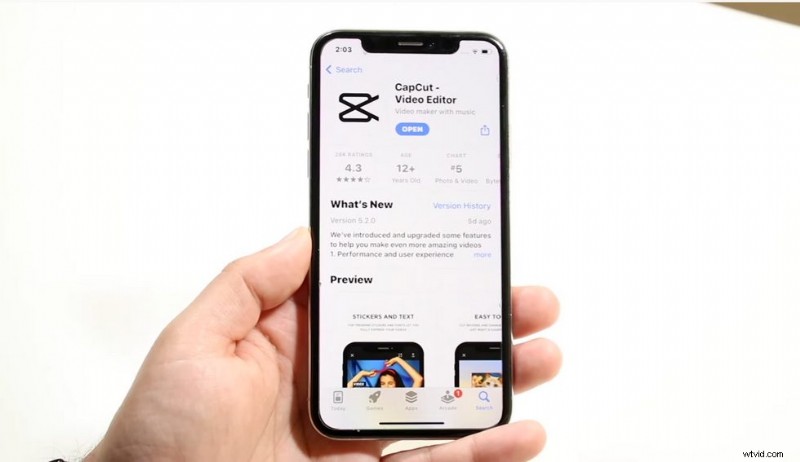
Získejte CapCut na Apple Store nebo Google Play
Šablony jsou ideální pro začátečníky
Pokud nemáte žádné zkušenosti s vytvářením a úpravami videoobsahu v aplikacích pro úpravu videa, pak vám velmi doporučujeme připravené šablony pro úpravu videa.
Šablony CapCut lze volně stáhnout z oficiálních stránek CapCut a obvykle obsahují předvolby úprav, filtry, efekty atd. a umožňují vám přidat vlastní obrázek nebo video pro rychlé úpravy.
Můžete se také podívat na některé nejlepší trendy CapCut šablony, které by začátečníkům usnadnily editaci videa v CapCutu.
Šablony CapCut jsou oblíbené, protože pomáhají ušetřit všechny problémy s přidáváním efektů, filtrů, přechodů atd. A pokud chcete svá videa upravovat ručně, přečtěte si pokyny níže.
Vytvořte projekt a importujte videa
Když je CapCut plně nainstalován na vašem zařízení, můžete jej spustit a zahájit úpravy. Na domovské obrazovce CapCut stiskněte tlačítko Nový projekt a Importujte média z kategorií Nedávné nebo Akcie.
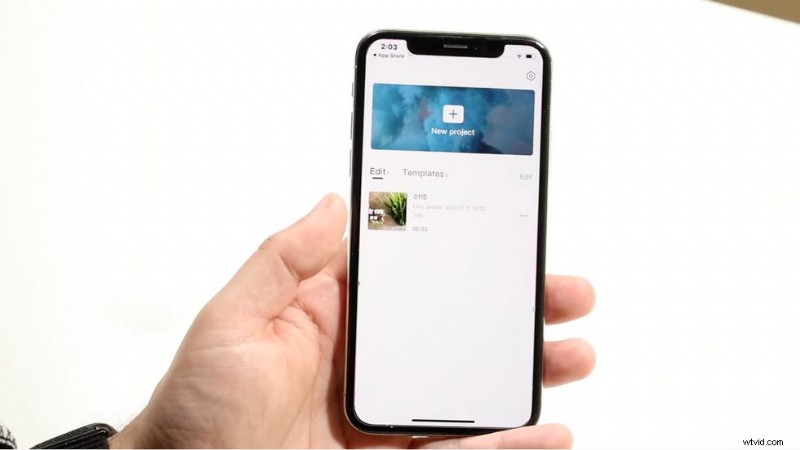
Vytvořte projekt a importujte videa
Základní úpravy videa v CapCut
Když přidáte požadované obrázky a videa do nově vytvořeného projektu pro úpravy videa, budete přesměrováni na hlavní pracoviště a nyní je čas je upravit.
Výše uvedené okno zobrazuje náhled vaše výstupní video a mění se s postupem úprav.

Základní úpravy videa v CapCut
A jak můžete vidět na tlačítkách funkcí níže, s importovanými videi můžete dělat celou řadu věcí, včetně Upravit, Zvuk, Text, Nálepky, Překryvná vrstva, Efekty, Filtry atd., pomocí kterých můžete oříznout/oříznout video, přidat hudbu k videu, přidat přizpůsobitelné texty, přidat nálepky do videa, přidat překryvné video, přidat speciální efekty, přidat filtry atd.
Pokud například chcete do videa přidat text,
- Přejděte na funkci Text z hlavního pracoviště CapCut
- Poté stiskněte Přidat text, kde můžete zadáním přidat požadované texty
- Můžete také změnit písmo textu, styl, efekt, bublinu, animaci atd.
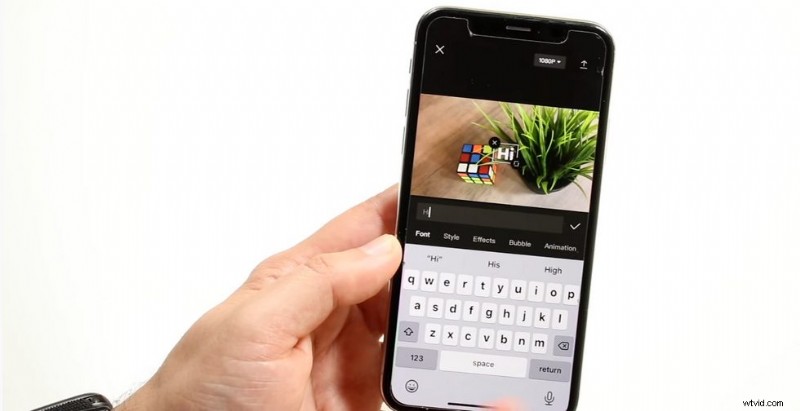
Přidejte text do CapCut
Nezapomeňte, že když tam budete, stiskněte odpovídající tlačítko a zkuste to, pokud máte něco na mysli.
CapCut není jen jako kterýkoli jiný editor videa, je výkonnější a multifunkční. Pokud tyto funkce prozkoumáte hlouběji, najdete k dispozici podrobnější konfigurace, jako je úprava délky přidaných efektů nebo změna rychlosti videa jako snímků atd.Přidat efekty a přechody v CapCut
Speciální efekty a přechody videa jsou základní součástí dobrého střihu videa.
Můžete snadno najít a procházet více než 500 speciálních efektů ze sbírky efektů CapCut a přidat do svého videa jeden oblíbený.
A pokud jste své video rozřezali na více částí nebo upravujete několik samostatných videoklipů, stiskněte tlačítko Přidat přechod a přidejte do svého videa různé přechodové efekty.

Přidejte efekty a přechody v CapCut
Pokročilé tipy pro CapCut
Vyzkoušejte tyto pokročilé tipy a triky pro úpravu videa na CapCut, abyste posunuli svou tvorbu videí na další úroveň a začali své vlastní trendy v úpravě videa! Tyto dovednosti úpravy videa jsou klíčem k vytváření virálních videí.
- Připojte se k největšímu trendu úprav rychlosti, aby bylo vaše video dynamičtější
- Udělejte skvělý 3D efekt přiblížení a animujte své fotografie
- Naučte se přidávat ke svým videím pomocí CapCut pozadí pro různé scény
- Pomocí zelené obrazovky CapCut změňte pozadí videa
- Použijte nový filtr CapCut HDR, aby vaše video bylo příjemnější
Shrnout
Nikdy není pozdě začít s úpravou videa, protože teď by byl ten nejlepší čas, protože můžete sledovat naše návody a vytvořit své první video v CapCut. A věřím, že dokážete udělat neuvěřitelnou.
Je tato stránka užitečná? Pokud ano, sdílejte. A pokud máte nějaké další otázky nebo postřehy, podělte se o ně s námi.
